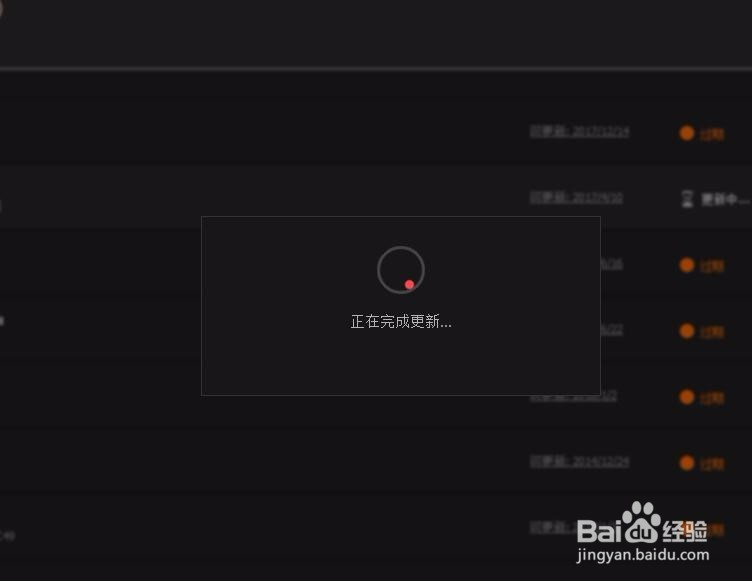1、首先,打开Dr坡纠课柩iver Booster软件软件主页面,点击主页面中的“扫描”按钮,软件将自动扫描系统硬件的驱动程序是否缺失或者需要更新。
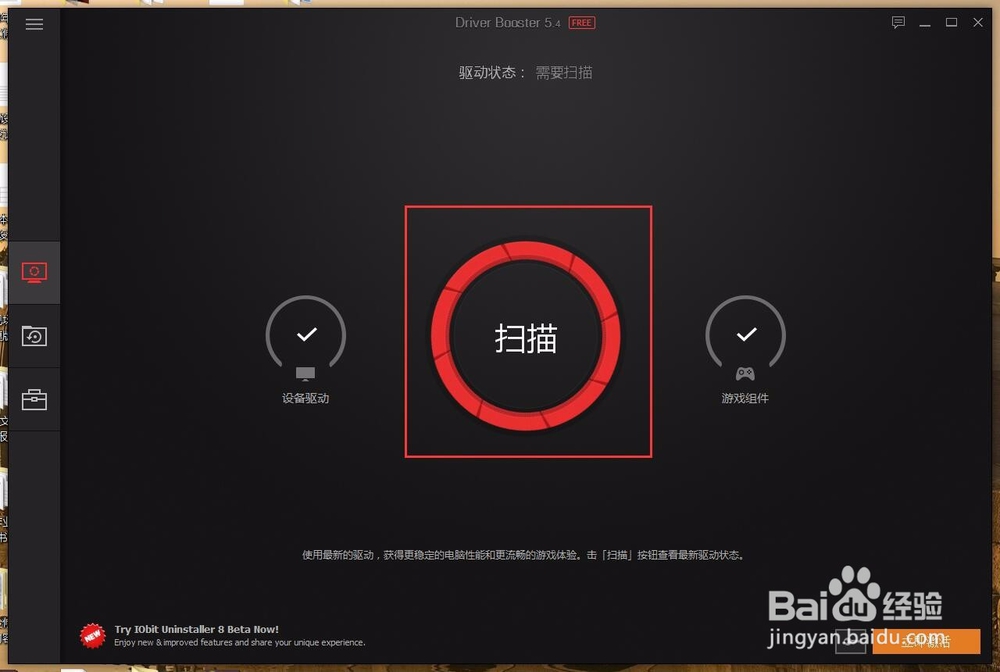
2、此扫描过程视电脑硬件配置的关系,需要消耗一段时间。此时需要我们耐心等待一段时间。
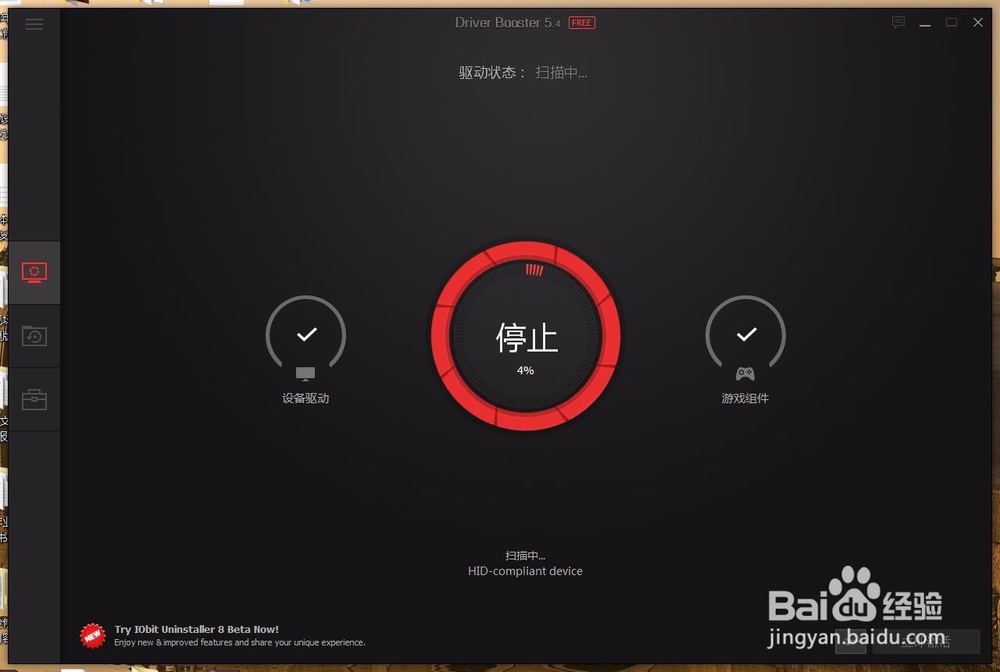
3、等待程序扫描完毕之后,点击页面右上角“立即更新”菜单按钮,进入驱动程序软件更新页面。
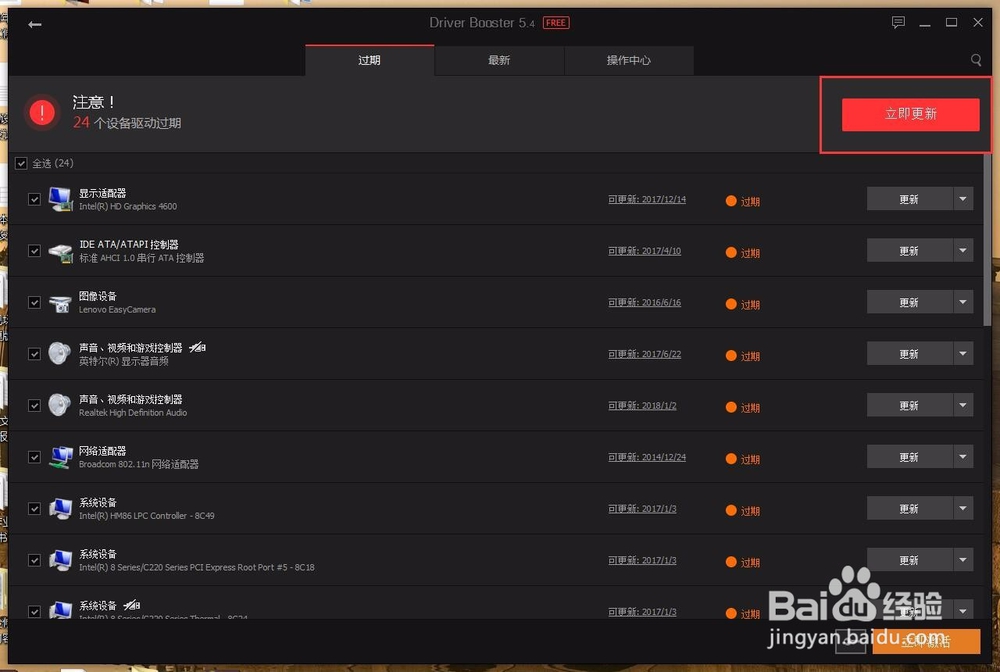
4、此时软件会弹出一个消息提示窗口,这里我们点击“确定”按钮。

5、接下来,软件将自动联网并更新驱动程序软件,此过程消耗时间较长,也需要有一定的耐心。
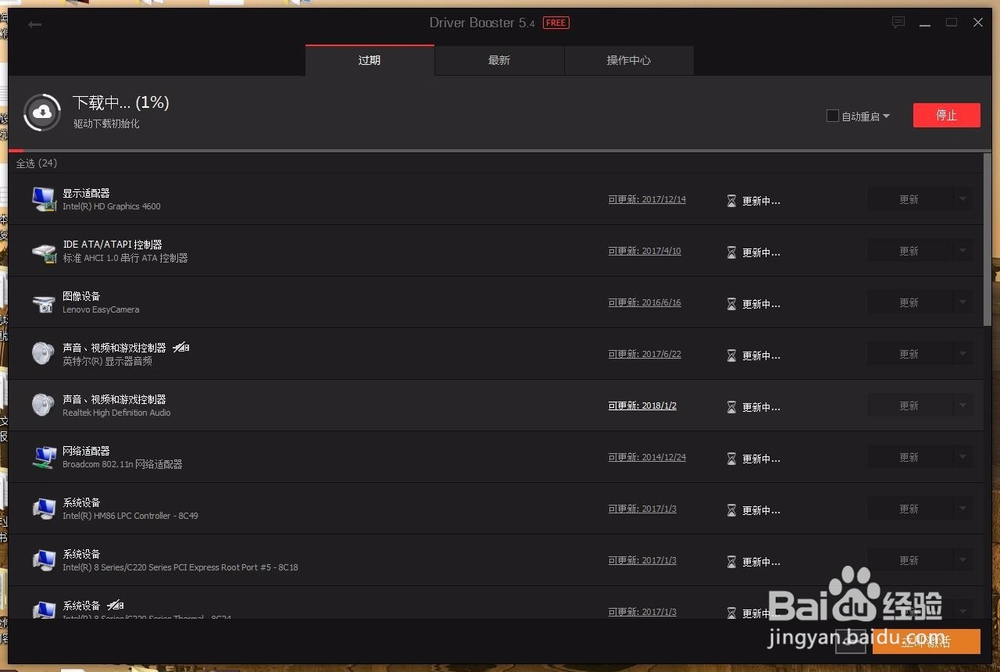
6、如果你不想全部更新这些驱动程序软件,可以单独点击某个驱动程序下拉菜单,选择“更新驱动”功能。
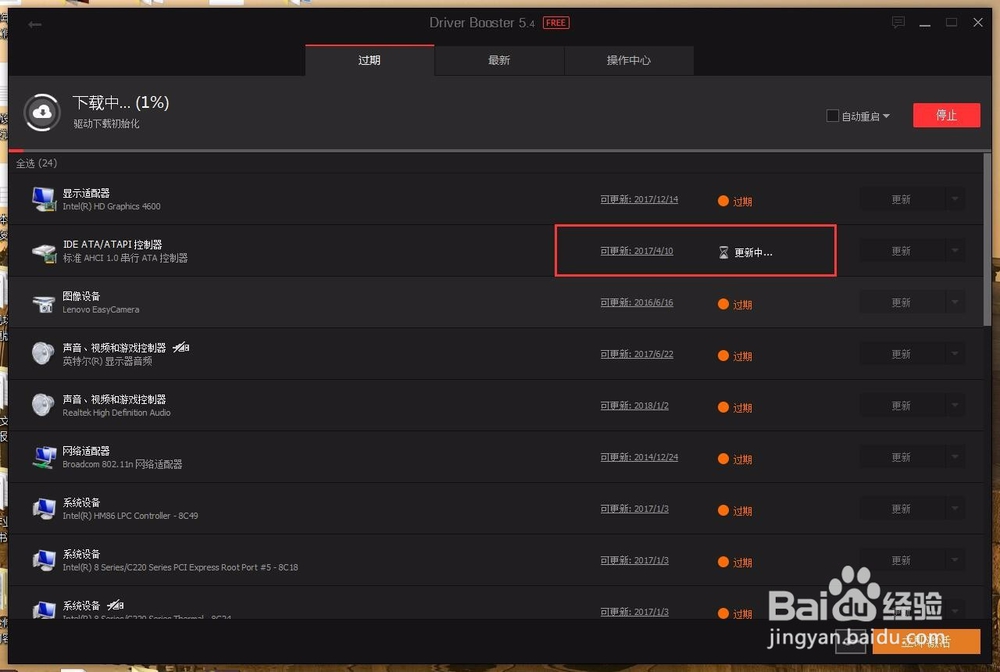
7、最后,等待驱动程序软件安装完毕之后,软件页面会弹出“正在完成安装”的信息提示,稍后重启系统之后即可应用更新的驱动程序。